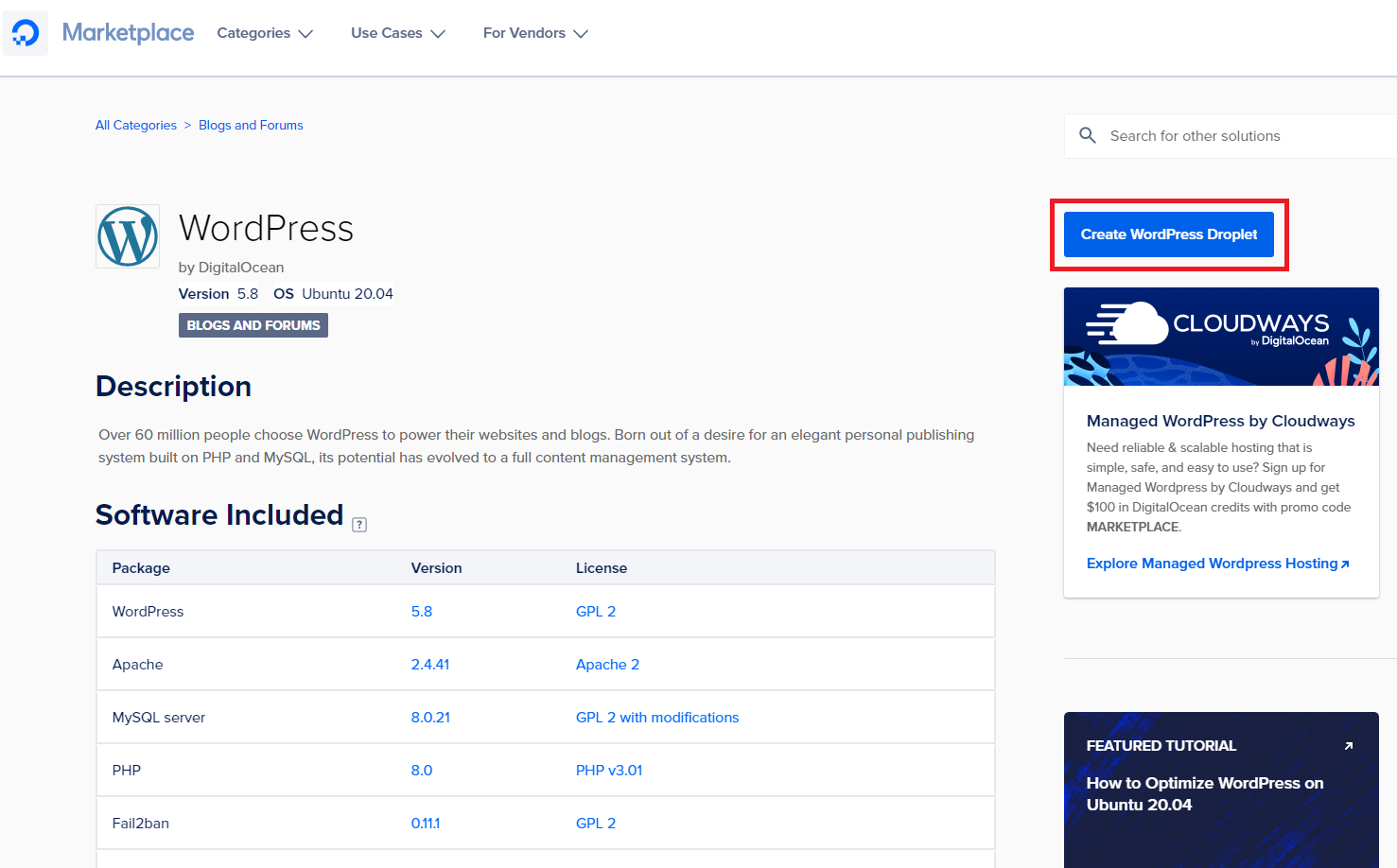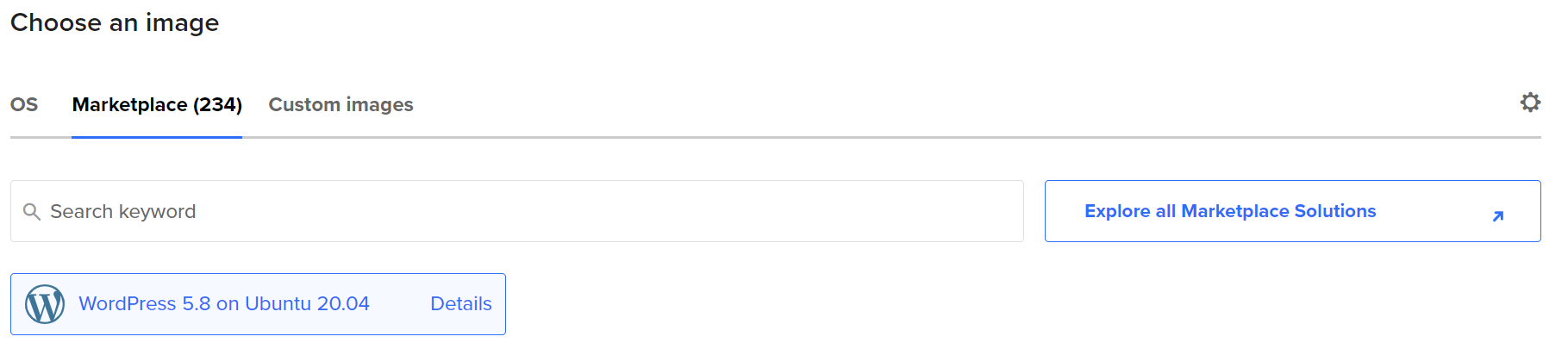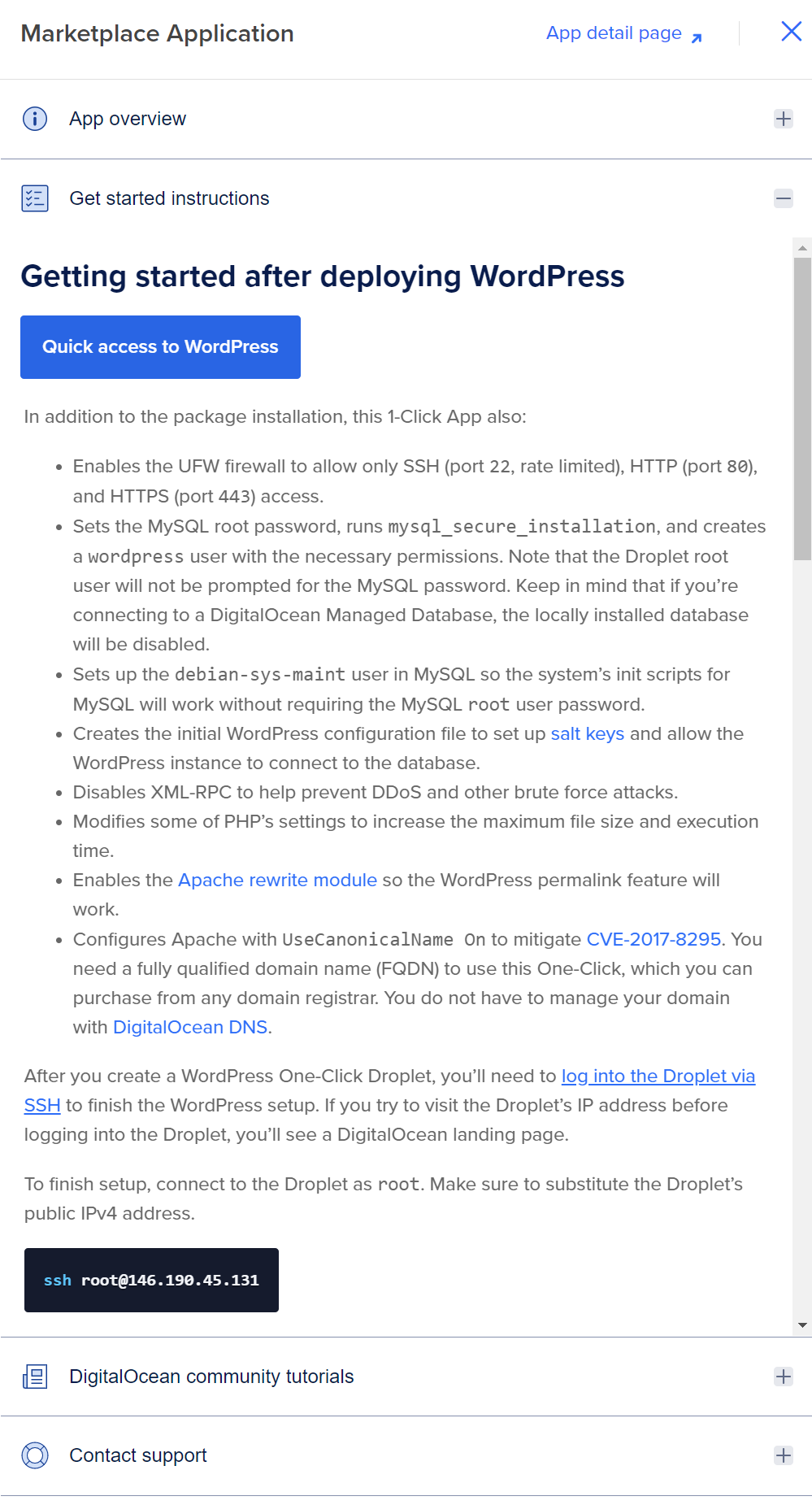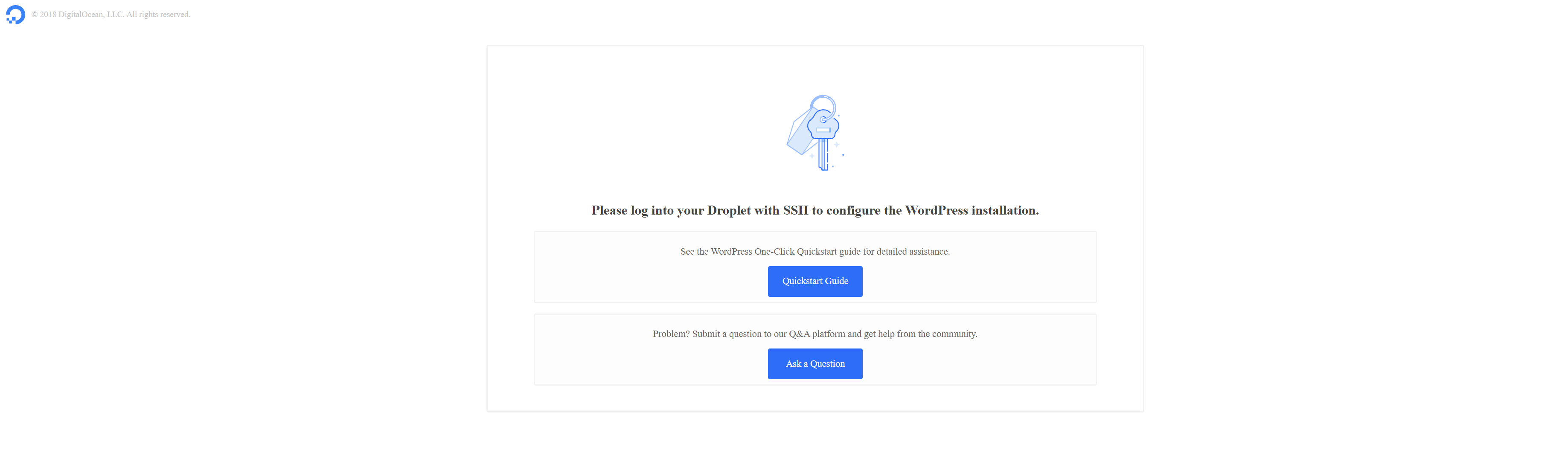介绍
WordPress是世界上最受欢迎的内容管理和博客平台之一,允许您高效地创建和管理网站内容。
1 点击部署
除了普通Ubuntu 20.04 Droplet中安装的功能外,WordPress 1-Click 图像还包括以下组件:
这些组件创建了 LAMP 堆栈,一组开源软件通常一起安装,使服务器能够托管像 WordPress 这样的动态网站. 术语 LAMP 是代表一个 Linux 操作系统与 Apache 网页服务器的配置的缩写,该网站数据存储在一个 MySQL 数据库中,并由 PHP 处理动态内容。
为了提高安全性,包括以下附加组件:
在本教程中,您将创建一个WordPress 1-Click Droplet,然后设置您的WordPress网站,配置域,并分享如何访问MySQL数据库的信息。
步骤 1 – 创建一个WordPress Droplet
从 1-Click App Marketplace创建一个WordPress Droplet,按一下 Create WordPress Droplet按钮:
这会带你到 Create Droplets页面,在创建 WordPress Droplet 之前你可以自定义设置。阅读 How to Create Your First Droplet的指南,详细介绍你需要做的所有选择。
选择一个图像:
您的图像已经被设置为 Marketplace卡在Ubuntu 20.04**上的 **WordPress 5.8:
如果不选择此选项,请使用搜索框搜索 WordPress。
一旦正确选择了WordPress图像,您可以根据您的使用情况接受默认设置或调整设置。
选择数据中心区域:
为了避免潜在的延迟,建议您选择最接近用户库的数据中心区域。在某些地区,我们有多个数据中心。
选择一个计划:
要在WordPress上运行Dropplet,建议至少拥有1GB RAM或更多。
选择身份验证方法:
建议使用 SSH 密钥选项,而不是您的 Droplet 的 ** 密码**。
选择其他选项:
将改进的指标监控和警报添加到您的 Droplet 可以帮助您跟踪您的 Droplet 资源的使用时间. 您可能还想考虑 启用自动备份)。
选择一个主机:
给你的Droplet一个你会记得的识别名称,例如WordPress Droplet 1或你打算托管的网站的名称。
选择后,请按下控制面板屏幕底栏中的创建 Droplet按钮。创建 Droplet 后,将显示其 IP 地址。您可以通过访问此 IP 地址连接并配置 Droplet。 转移 IP 地址并按下复制按钮将其复制到您的剪辑板:

通过 1-Click Marketplace 创建的 Droplets 配备了额外的资源,您可以通过按 Get Start 来访问:

这将创建一个新的面板,您可以获得针对您的 1-Click 应用程序的额外信息,其中包括概述,进一步的步骤,以便开始使用您的 Droplet,以及来自我们的社区网站的相关教程链接。
接下来,您将使用此IP地址查看WordPress网站。
步骤 2 – 检查位置持有人页面
打开 Web 浏览器并导航到 Droplet 的 IP 地址来访问您的新网站. 在您使用 SSH 登录之前,将显示以下页面:
此安全措施已实施,以保护WordPress的初始配置,其中设置了管理用户。
您可以安全地将安装置于此状态,直到您准备好配置 WordPress。
步骤 3 – 通过 SSH 访问 Droplet 以启用配置
要删除站点网页,您首先需要通过SSH连接到Droplet。一旦连接,重要的是及时完成WordPress配置。
要开始,请从命令行直接连接到服务器. 您需要完成此任务一次才能配置 WordPress. 如果您以前没有使用过 SSH 或 PuTTY 等终端程序,请参阅 如何使用 SSH 连接到您的 Droplet。
当你准备好时,打开计算机上的终端,并通过SSH通过这个命令登录你的Droplet作为 root(或你的管理用户)。
1ssh root@your_server_ip
一旦您登录,您将被要求一系列提示来设置您的WordPress网站并启用配置。
<$>[注] 注: 如果您更喜欢使用域名而不是您的Droplet的IP地址,请阅读我们的文档 域名和DNS以设置它。
首先,您需要提供域名或子域名,然后,您将通过提供电子邮件地址、用户名、密码和博客标题,为 WordPress 创建一个新的管理员用户帐户。一旦您输入了这些信息,您将被要求确认这些信息是否正确。
1Enter the domain name for your new WordPress site.
2(ex. example.org or test.example.org) do not include www or http/s
3--------------------------------------------------
4Domain/Subdomain name: example.com
5Enabling conf block-xmlrpc.
6To activate the new configuration, you need to run:
7 systemctl reload apache2
8Now we will create your new admin user account for WordPress.
9Your Email Address: your_email@example.com
10
11Username: sammy
12
13Password: wp_password
14
15Blog Title: Sammy Swims
16
17Is the information correct? [Y/n] y
一旦你完成了回答这些问题,你将被问到是否想要通过Let's Encrypt获得证书。Let's Encrypt是一个证书授权机构(CA),它有助于获取和安装免费的TLS/SSL证书,从而在Web服务器上启用加密HTTPS。为了获得额外的安全性,我们建议向这个问题输入是或y来为你生成证书。 有关更多信息,请遵循我们在Ubuntu 20.04上使用Let's Encrypt保护Apache的教程。
完成此初始配置后,您可以登录为您创建的管理用户,并继续设置您的网站。
步骤 4 — 登录到 WordPress 管理面板
您可以登录您的 WordPress 管理面板,通过导航到 https://example.com/wp-admin 使用您之前创建的管理员帐户凭证。输入您的登录凭证,使用您的用户名、电子邮件和密码。一旦您输入了这些信息,请点击 登录:
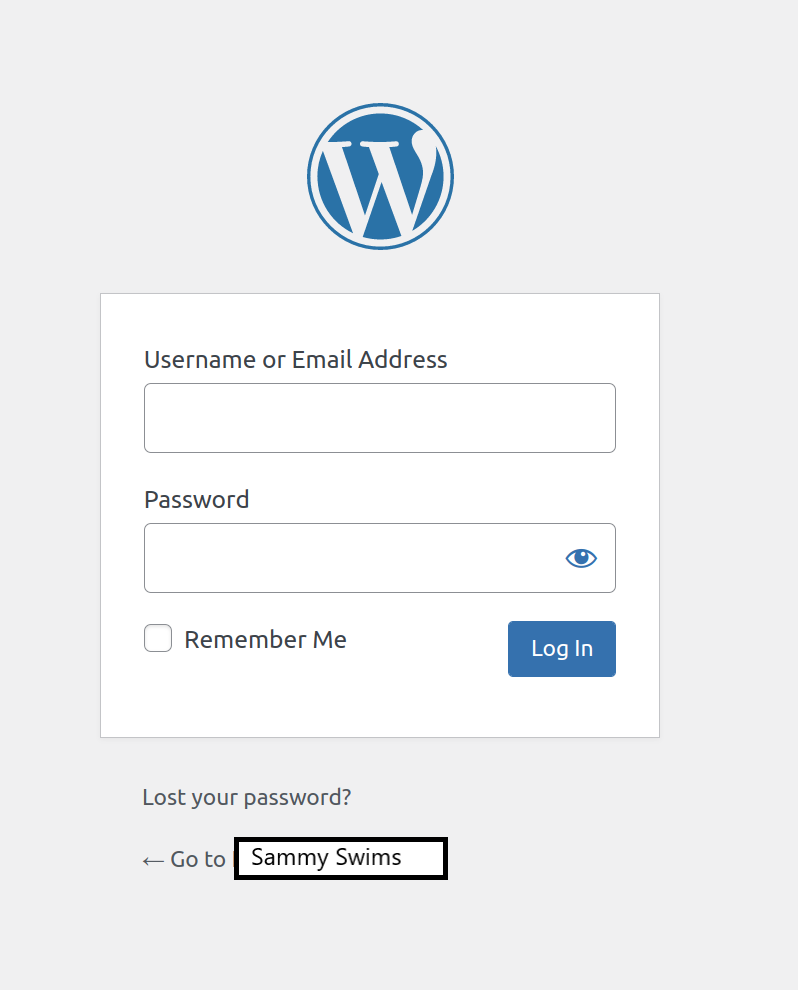
一旦登录,您可以定制您的网站的外观,安装插件以增加功能,或创建一个新的帖子或页面. 请注意任何红色通知,特别是如果它们是 更新。
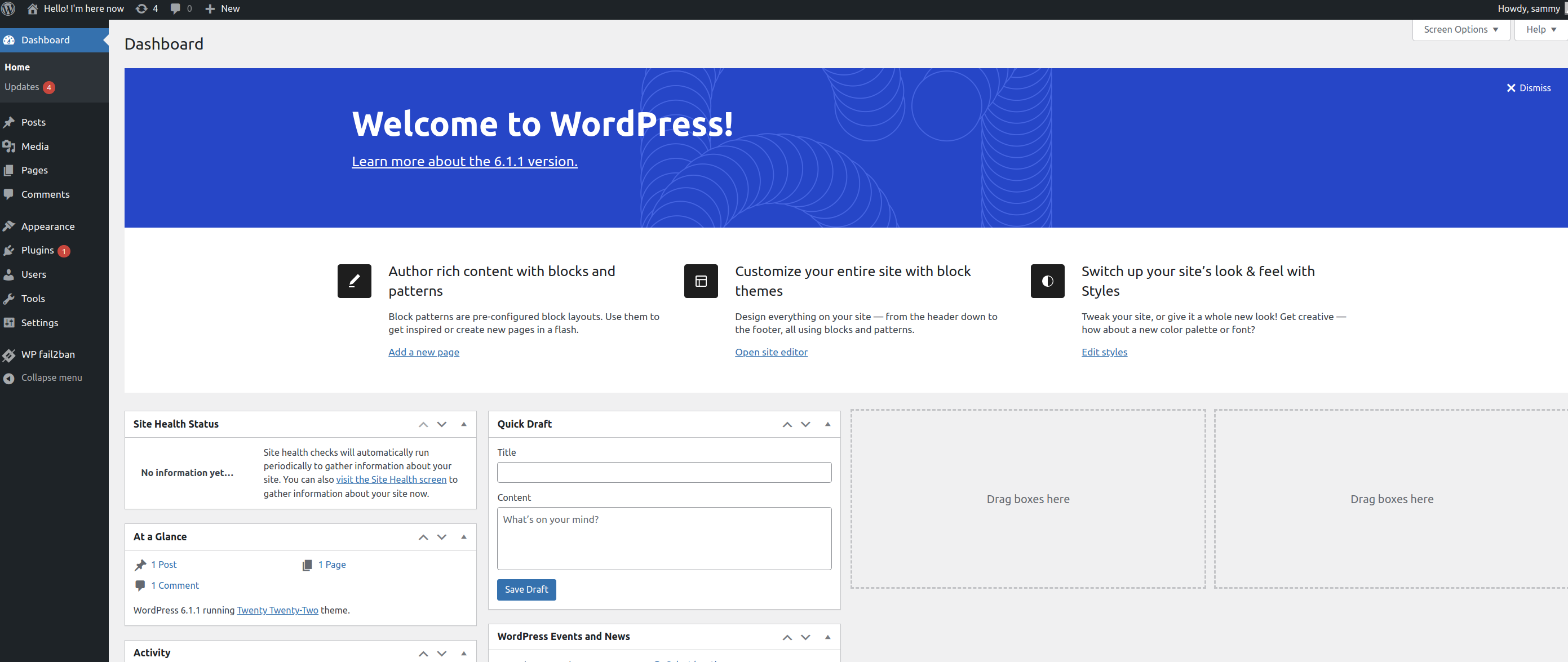
步骤 6 – 查找登录和密码
您可以访问有关安装的额外细节,在当您通过 SSH 登录 Droplet 时显示的当天信息(MOTD):
1-------------------------------------------------------------------------------
2Welcome to DigitalOcean's One-Click WordPress Droplet.
3To keep this Droplet secure, the UFW firewall is enabled.
4All ports are BLOCKED except 22 (SSH), 80 (HTTP), and 443 (HTTPS).
5-------------------------------------------------------------------------------------
如果您需要访问您的 MySQL 数据库服务器,您可以在 /root/.digitalocean_password 文件中找到您的 MySQL 根用户密码,使用以下命令:
1cat /root/.digitalocean_password
1[secondary_label Output]
2root_mysql_pass="c404aed5e912278adb4EXAMPLE9782f390286d706a9c4f72"
3wordpress_mysql_pass="619863e454cEXAMPLE15be13d9730db5c0a52ad6a4d2491a"
复制位于root_mysql_pass开始的行引用标记中的密码,然后运行mysql命令以-u旗标注用户(root)和-p旗标注密码如下:
1mysql -u root -p
如果您更喜欢使用图形用户界面,请遵循教程 如何在Ubuntu 20.04上安装和保护phpMyAdmin。
结论
随着您的 WordPress 网站的启动和运行,您可以通过遵循我们的 初始服务器设置指南来提高其安全性,为您的用户提供sudo特权,锁定 root登录,并采取其他步骤来使您的 Droplet 准备好生产。